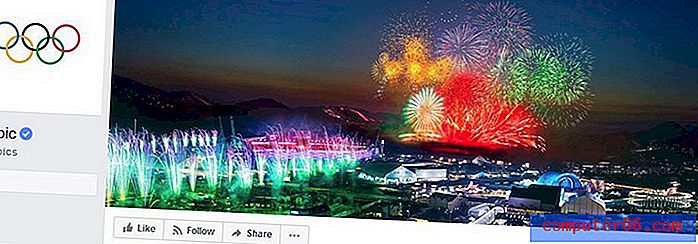Drucken auf einer Seite in Excel 2011
Das Drucken kann eine der nervigeren Aufgaben sein, die Sie regelmäßig ausführen, und das ist nicht offensichtlicher als in Excel. Sie können frei Tabellenkalkulationen beliebiger Größe erstellen, die jedoch nicht immer der Größe des Papiers entsprechen, auf dem Sie sie drucken möchten. Wenn Sie also erzwingen möchten, dass eine Arbeitsmappe in Excel 2011 nur auf eine Seite passt, können Sie dies tun, indem Sie die folgenden Schritte ausführen.
Passen Sie eine Tabelle in Excel 2011 an eine Seite an
Während wir uns in Excel 2011 darauf konzentrieren, eine Tabelle nur auf einer Seite anzupassen, können Sie auf dieselbe Weise auch die Anzahl der ausgedruckten Seiten anpassen. Sie können beispielsweise ein Excel-Arbeitsblatt so konfigurieren, dass alle Spalten auf einer Seite gedruckt werden, die Zeilen jedoch auf weiteren Seiten verteilt werden. Dies ist wahrscheinlich eine bessere Lösung, wenn Sie eine große Tabelle mit einer hohen Anzahl von Zeilen drucken möchten.
Schritt 1: Öffnen Sie die Tabelle in Excel 2011.
Schritt 2: Klicken Sie oben auf dem Bildschirm auf Datei .

Schritt 3: Klicken Sie unten im Menü auf Drucken .
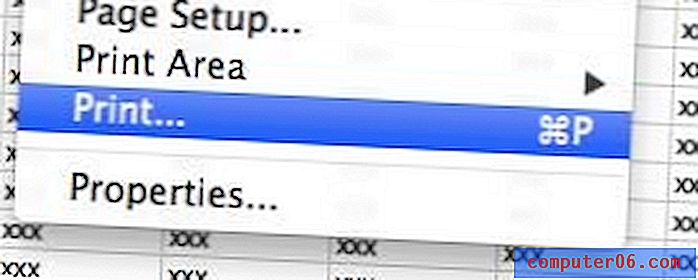
Schritt 4: Aktivieren Sie das Kontrollkästchen rechts neben Skalierung .
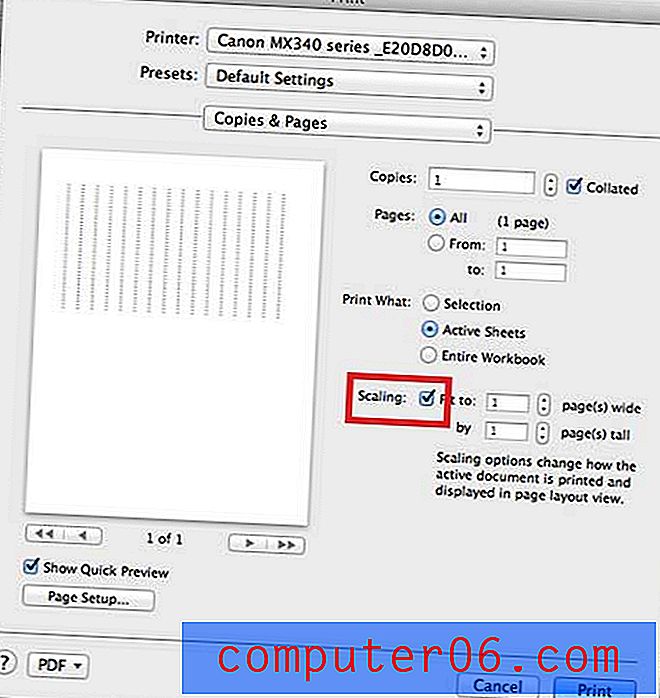
Schritt 5: Geben Sie eine 1 in die Felder rechts von Anpassen an: und durch ein .
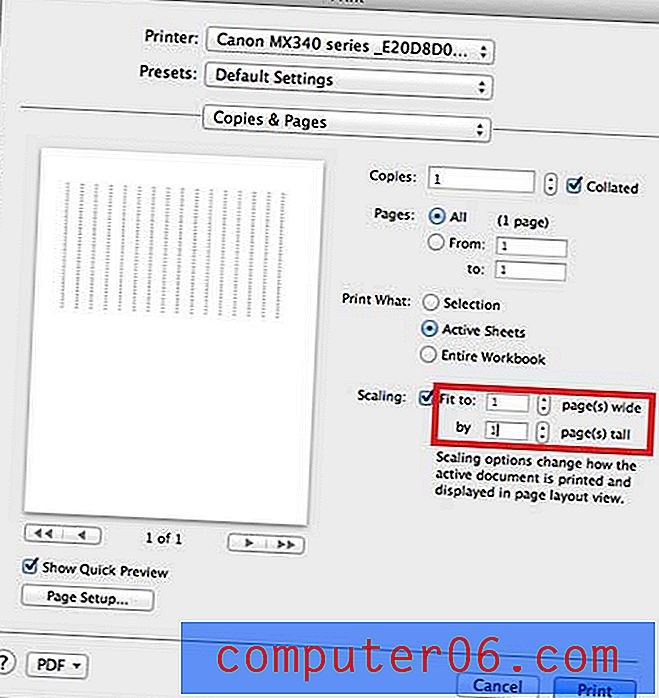
Schritt 6: Klicken Sie unten im Menü auf die Schaltfläche Drucken .
Beachten Sie, dass dies zu sehr kleinem Text führen kann, wenn Sie eine große Tabelle an eine Seite anpassen.
Wir haben bereits darüber geschrieben, wie eine Tabelle auch in Excel 2010 auf nur einer Seite gedruckt werden kann. Lesen Sie hier, um zu erfahren, wie.